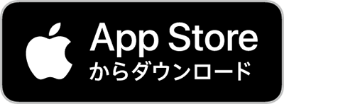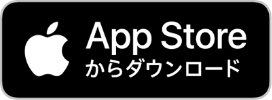-
時間はどれくらいかかりますか?
ご商談の内容によって別途調整させていただきます。
-
ZOOMのダウンロード方法を教えてください
【PCをお使いの方】
ZOOM公式ホームページから「ミーティング用ZOOMクライアント」をダウンロードしてください。【スマートフォンをお使いの方】
iPhoneをお使いの方はApp Storeから、Androidスマートフォンをお使いの方はGooglePlayから「ZOOM Cloud Meetings」をダウンロードしてください。App Storeは、Apple Inc.の商標です。
Google Play および Google Play ロゴは、Google LLC の商標です。 -
ZOOMミーティングの参加方法を教えてください
PCをお使いの方
-
ZOOMがインストールされた状態で招待リンクを開くとポップアップメッセージが表示されます。「zoom.usを開く」をクリックしてください。
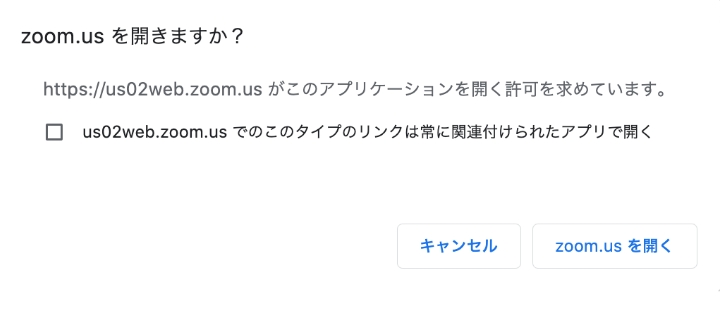
-
「名前」にはミーティング中に表示させるご自身の名前を入力してください。(以前ZOOMを使用されたことがある方はスキップされます)
入力が終わりましたら、下の「参加」のボタンをクリックしてください。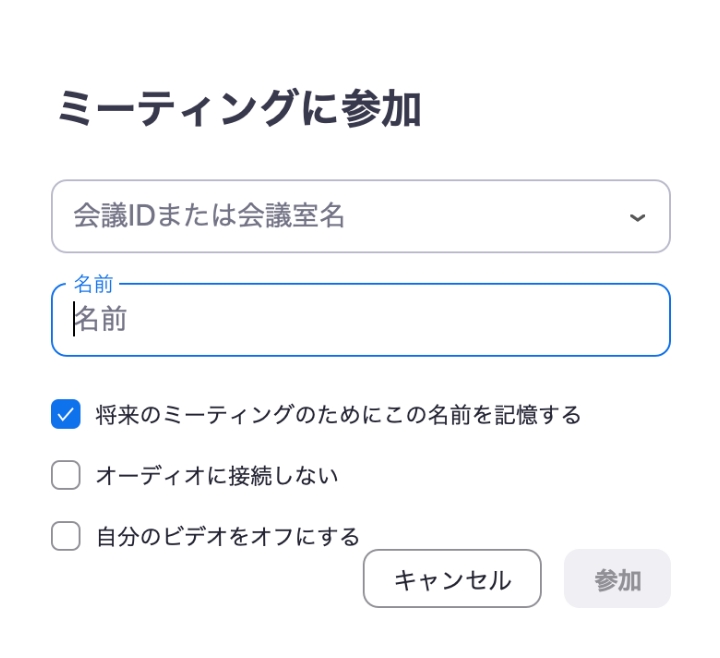
-
「コンピューターオーディオに参加する」の青いボタンをクリックするとミーティングに参加できます。
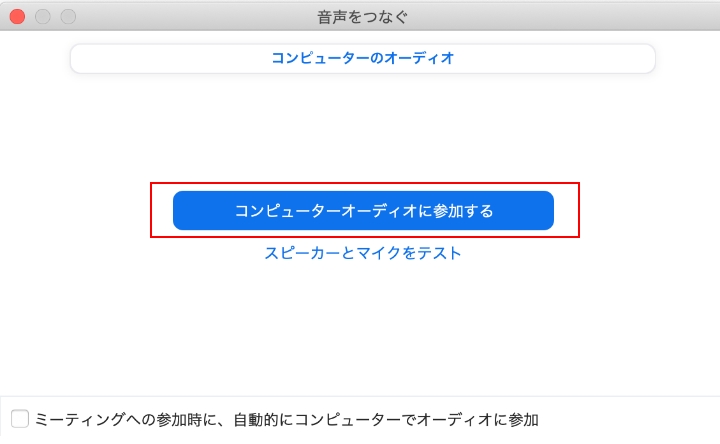
スマートフォンをお使いの方
-
招待リンクを開くとポップアップメッセージが表示されます。
「名前」にはミーティング中に表示させるご自身の名前を入力してください。
入力が終わりましたら、下の「続行」のボタンを押してミーティングに参加できます。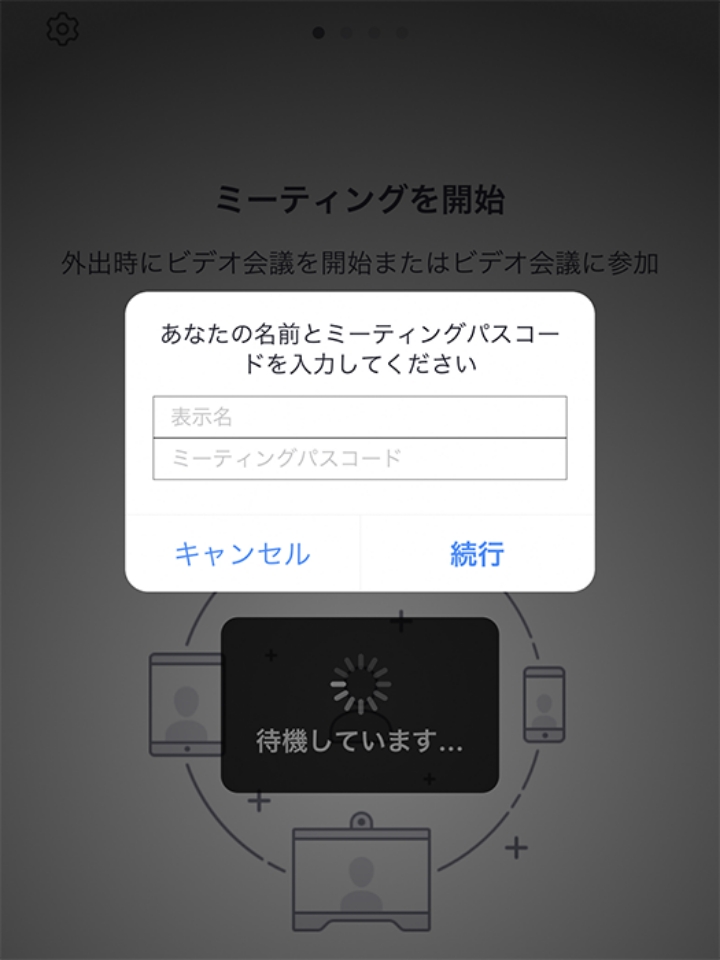
-
オンラインでご相談を受け付けております。
経営者の方にとって、時間はなによりも大切なもの。
リモートでの面談により、移動時間をとらせません。
- ホーム/
- リモート面談
-
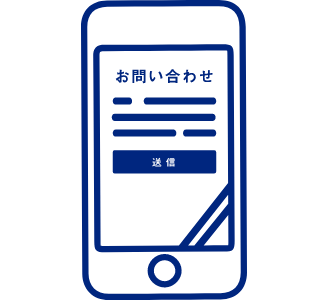
お問い合わせフォームから
ご予約ください必要事項、ご希望日程をご記入のうえお申し込みください。
2〜3日後に決済用URLが記載されたメールが届きますので、手順に従ってお支払いをお済ませください。 -

ご連絡を差し上げます
ご希望日程を確認のうえでご連絡を差し上げます。
リモート面談の日程などの調整をさせていただきます。相談当日までに無料アプリ「ZOOM」をダウンロードください。リモート面談の日程などの調整をさせていただきます。相談当日までに無料アプリ「ZOOM」をダウンロードください。 -
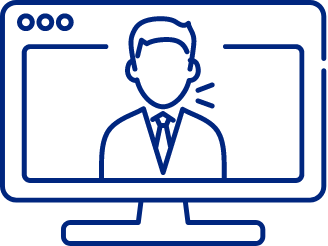
招待URLよりリモート面談を開始
予約のお時間になりましたら招待URLをクリックし、Webページへアクセスしてください。
リモート面談を開始いただけます。
ご注意事項
※ご相談内容により、別途調整させていただく場合がございます。
※ご予約締切日はリモート面談1日前の11:00までとなります。何卒ご了承ください。
※接続サービスによって延長すると切断される場合がございます。